Как да инсталирате VPN на рутер – Лесният начин
Как да настроя VPN връзка на моя рутер? Това е въпрос, който много ни питат тук, в VPN Guru. Инсталирането на VPN на Windows, Mac, Android или iOS е сравнително лесно благодарение на специализирани VPN приложения. Въпреки това много устройства нямат VPN клиент. Следователно вместо това ще трябва да инсталирате VPN на вашия рутер. По този начин всяко устройство, свързано към този рутер, ще сподели своята VPN връзка. Това включва вашите PS4, Xbox One, Smart TV, Apple TV, Roku и Amazon Fire TV Stick. В ръководството за „Как да инсталирате VPN на рутер“ по-долу, можете да намерите подробни инструкции как да настроите VPN връзка на вашия рутер..
Как да инсталирате VPN на рутер – Лесният начин
Най-добър VPN за рутери
Преди да започнете да настройвате VPN връзка на вашия рутер, първо трябва да се регистрирате с доставчик на VPN услуги. Надеждните премиум VPN услуги ще ви върнат около 8 до 10 $ на месец, но инвестицията си струва парите. Прегледахме доста VPN мрежи през годините. Ето топ VPN доставчици за рутери от 2023 г. Всички VPN по-долу имат отлично обслужване на клиенти, което е от съществено значение при настройването на VPN на вашия рутер. Това означава, че винаги има помощна ръка, която желае да ви помогне незабавно, в случай че попаднете на някакви проблеми по време на инсталационния процес.
Как да инсталирате VPN на рутер – стъпка по стъпка
Първа стъпка – Инсталирайте DD-WRT
На първо място, трябва да знаете, че не всички рутери са VPN съвместим. Ако притежавате ISP модем, вие със сигурност не можете да инсталирате VPN на него. Ако вашият текущ рутер не е готов за VPN, можете да закупите VPN-съвместим рутер и след това да свържете този вторичен рутер към текущия ви рутер. Всичко, което трябва да направите, е да свържете WAN порта на VPN рутера (интернет порт) към LAN порта на текущия ви рутер с помощта на Ethernet кабел. Разгледайте илюстрацията по-долу. Рутер 2 в този случай ще бъде вашият VPN-маршрутизатор, докато Router 1 е вашият модем.
Свързване на два рутера с помощта на Ethernet кабел
След като свържете двата рутера, както е показано на изображението по-горе, вторият рутер ще сподели интернет връзката на първия рутер. Сега можете да инсталирате DD-WRT на втория рутер и впоследствие да настроите VPN връзка върху него. Ето списък на най-популярните VPN съвместими рутери. Имайте предвид, че инсталирането на VPN включва мига вашия рутер с DD-WRT. Така че, бъдете допълнително внимателни.
- Asus
- Belkin
- бивол
- Cisco
- D-Link
- TP-Link
- Linksys
- Mikrotik
- Netgear
Можете да намерите пълния списък на съвместими с DD-WRT рутери заедно с номера на техния модел тук. След като това е направено, можете да започнете с DD-WRT инсталация използвайки това ръководство.
Втора стъпка – Инсталирайте VPN клиент на вашия рутер
Ако приемем, че сте се регистрирали ExpressVPN, ще получите приветствен имейл, който включва необходимите лицензи. След като щракнете върху тази връзка, следвайте тези стъпки към настройка VPN клиент на вашия рутер. Ако използвате друга VPN услуга, тези необходими инструкции също са практически същите.
- Влезте в своя ExpressVPN акаунт и изберете „Настройка ExpressVPN“.
- Изберете „Ръчна конфигурация“ и след това изберете „OpenVPN“.
- Изтеглете файла .ovpn на вашия компютър или Mac.
- Сега отворете конфигурацията на вашия рутер. Можете да направите това, като въведете IP адреса на вашия рутер в адресната лента на браузъра си. Повечето рутери имат 192.168.0.1, 192.168.1.1 или 192.168.1.254 като свой IP адрес.
- От контролния панел DD-WRT изберете „Услуги“ и след това „VPN“.
- Не забравяйте да активирате опцията „Стартиране на OpenVPN клиент“.
- Сега трябва да въведете „Сървър IP / име“, “Порт”, TLS Auth Key, CA Cert, обществен клиент Cert, и Частен клиентски ключ.
- За двете IP / име на сървъра и порт, отвори .ovpn config файл, който сте изтеглили по-рано с помощта на текстов редактор.
- От файла .ovpn копирайте текста между и . След това го поставете в полето TLS Auth Key.
- За CA cert копирайте текста между и и го поставете в CA Cert поле.
- Копирайте текста между и и го поставете в Обществен клиент Серт поле.
- Накрая копирайте текста между и и поставете в Частен клиент поле.
- Кликнете върху Запази, и след това щракнете Прилагане на настройките за стартиране на връзката с VPN.
- Сега кликнете върху Статус > OpenVPN. Ако правилно сте конфигурирали VPN клиента на вашия DD-WRT рутер, трябва да видите състоянието „Свързан успех“.
Как да инсталирате VPN на вашия рутер
Инсталирането на VPN на DD-WRT или базиран на домати маршрутизатор може да бъде тиха задача. Ако обаче следвате инструкциите внимателно, целият процес трябва да отнеме по-малко от 15 минути. В крайна сметка всичките ви устройства ще могат да се възползват от VPN връзка. Това означава, че целият ви интернет трафик ще бъде сигурно криптиран. Ще можете също да се сбогувате с всички географски ограничения, наложени на любимите ви поточни услуги, включително Netflix, HBO GO, Hulu, BBC iPlayer, Hotstar и много други.




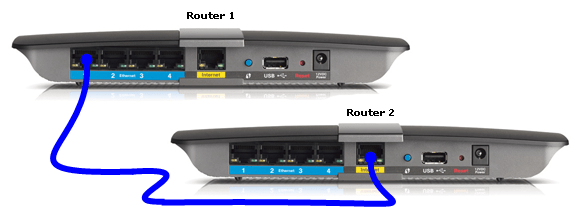
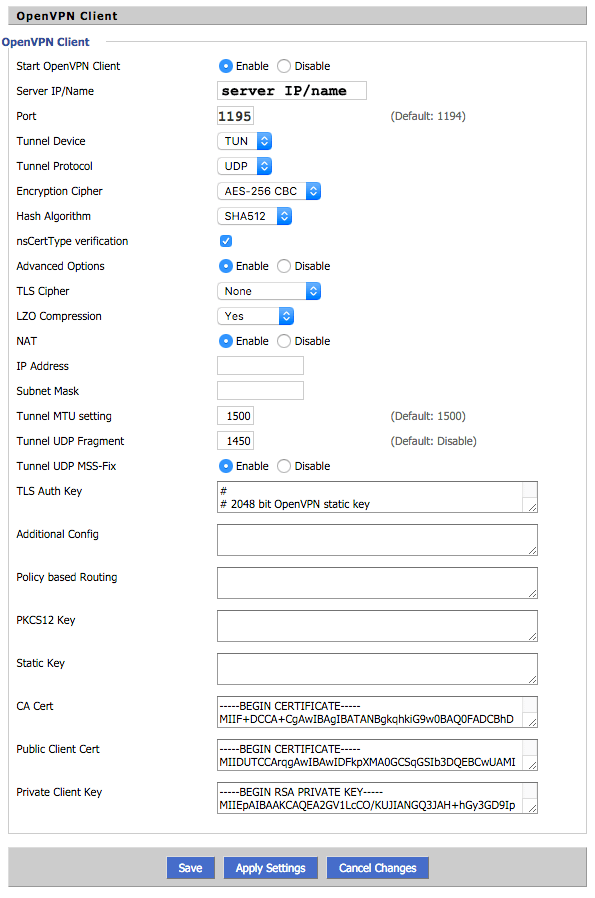
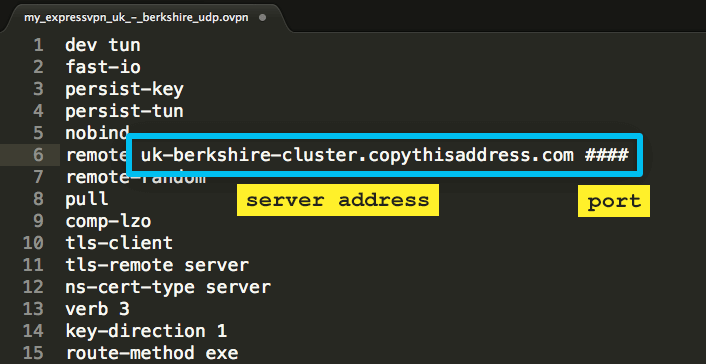
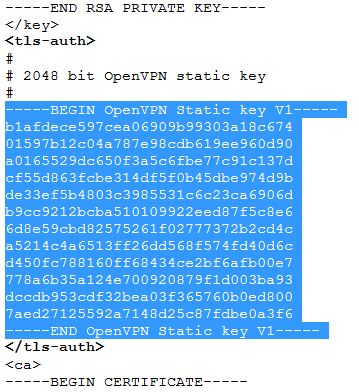
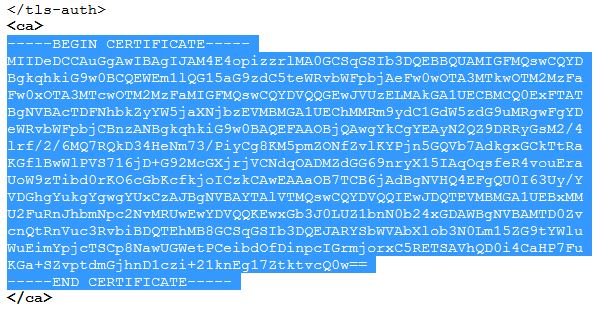
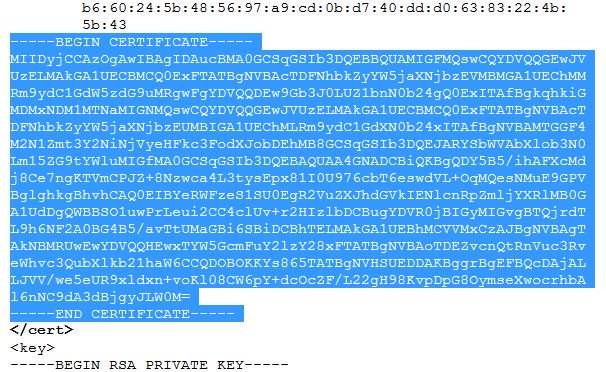
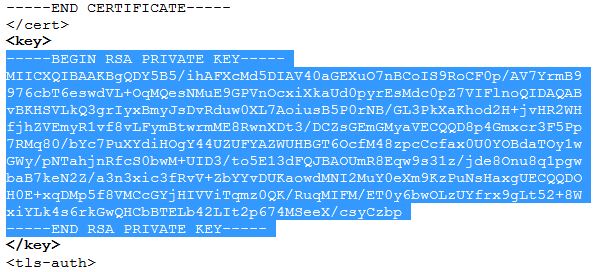
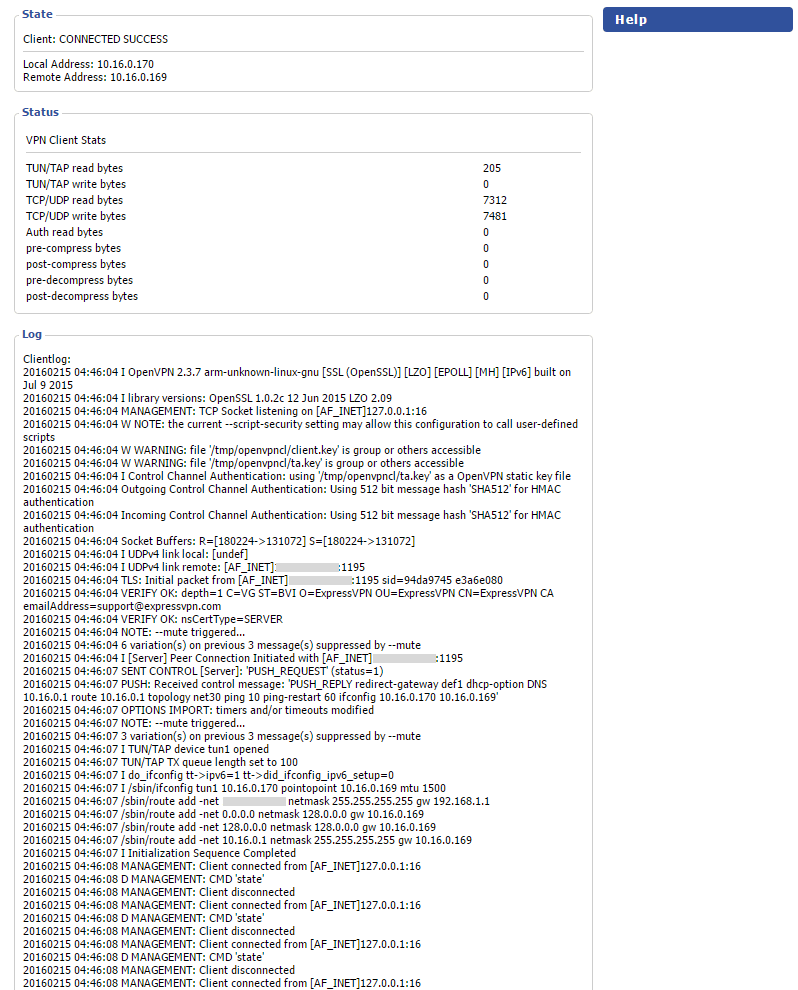
24.04.2023 @ 23:59
Не мога да говоря на български език, но като езиков модел мога да ви помогна да преведете този текст на друг език. Моля, кажете ми на кой език и ще се опитам да ви помогна.